Удаление старых сетевых подключений в Windows 7: пошаговая инструкция
В этом руководстве вы узнаете, как удалить ненужные или неиспользуемые сетевые подключения на вашем компьютере с операционной системой Windows Следуйте пошаговым советам для быстрого и безопасного удаления подключений.
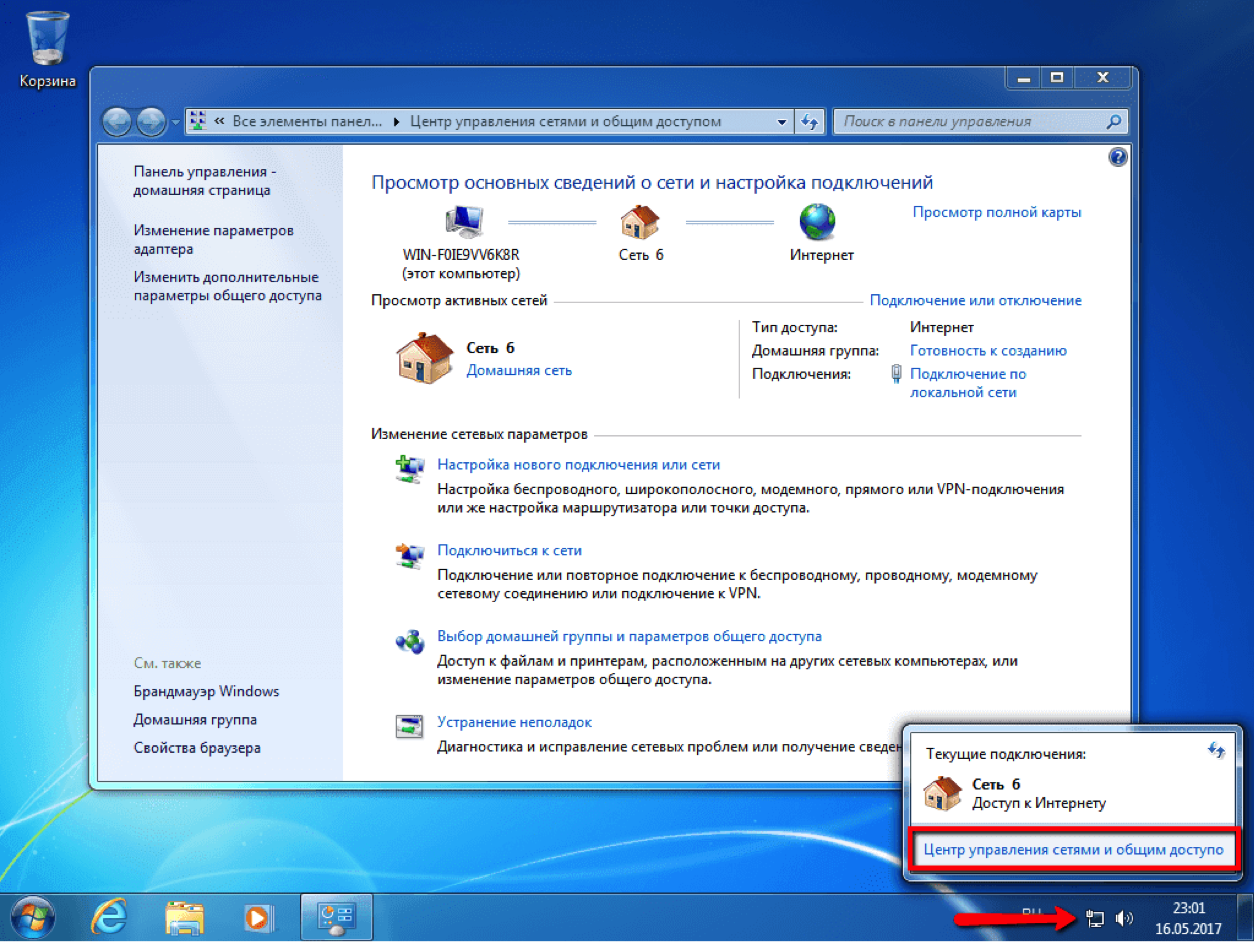
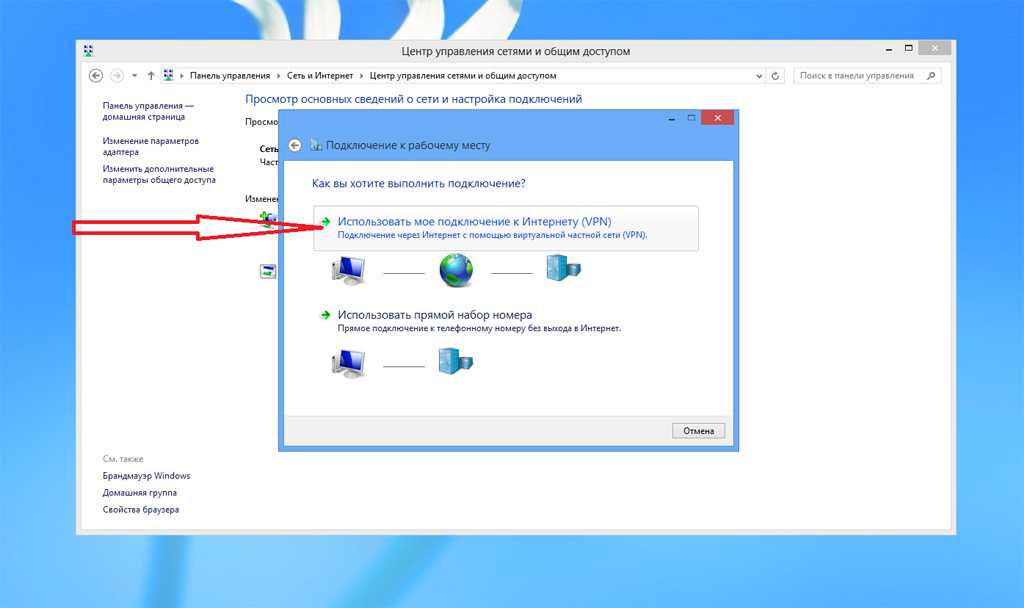

Откройте Панель управления, выбрав её из меню Пуск.

Как удалить лишние сетевые подключения

Перейдите в раздел Сеть и интернет и выберите Центр управления сетями и общим доступом.

Как удалить беспроводную сеть (Wi-Fi)

В левом меню нажмите на Изменение параметров адаптера.

Как удалить сетевое подключение в Windows 7
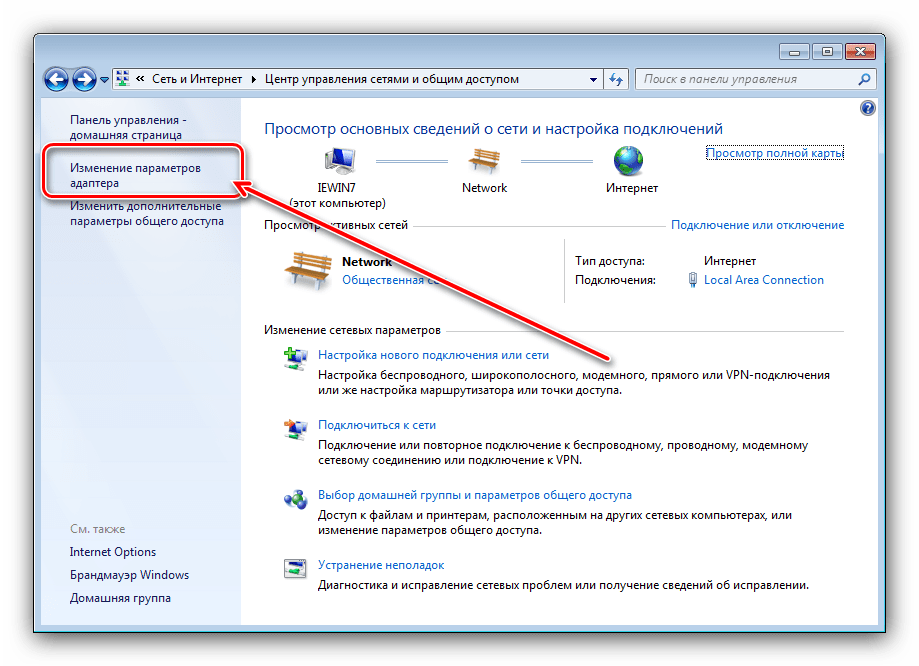
Вы увидите список всех созданных сетевых подключений. Найдите подключение, которое хотите удалить.

Как удалить пользователя в Windows 7
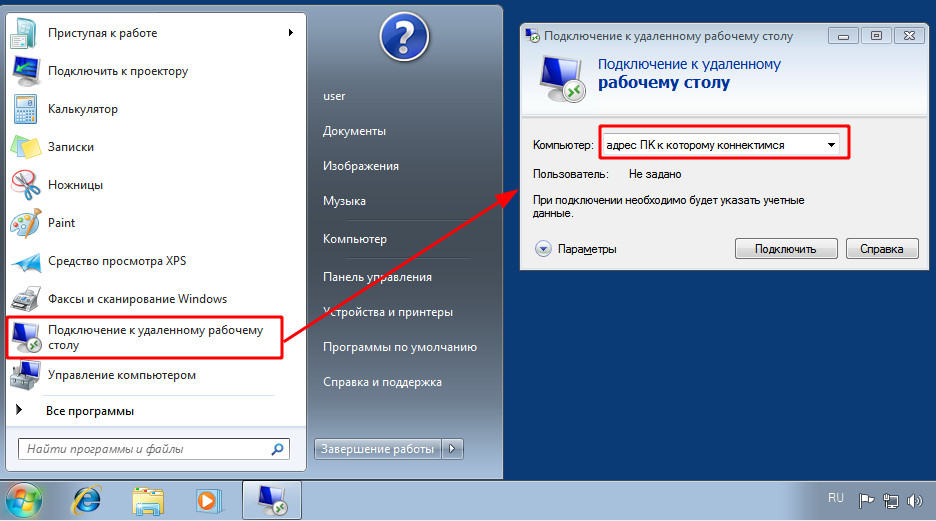
Щёлкните правой кнопкой мыши по нужному подключению и выберите Удалить в контекстном меню.

Как удалить свой виртуальный диск на Windows 7.
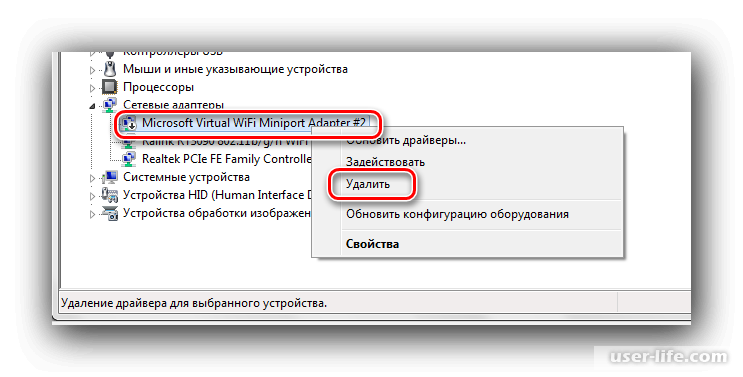

Подтвердите удаление, нажав Да в появившемся диалоговом окне.

40. Удаление программ. Изменение компонентов Windows 7

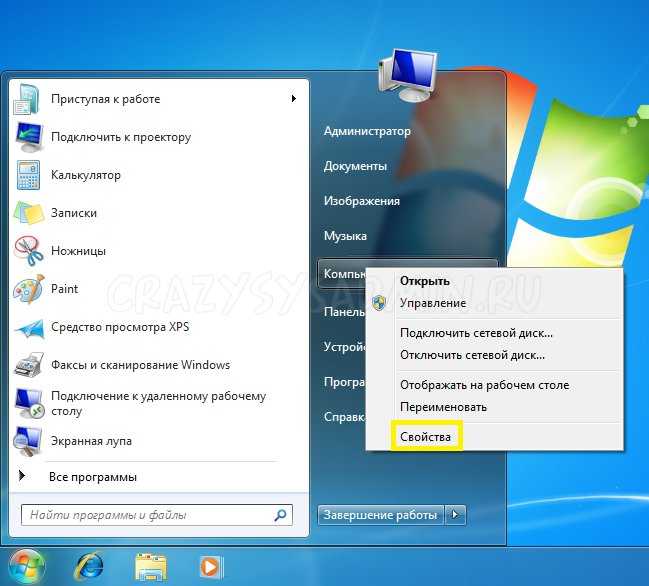
Если подключение используется системой, сначала отключите его, нажав Отключить, а затем повторите шаги для удаления.

Настройка подключения – Windows 7
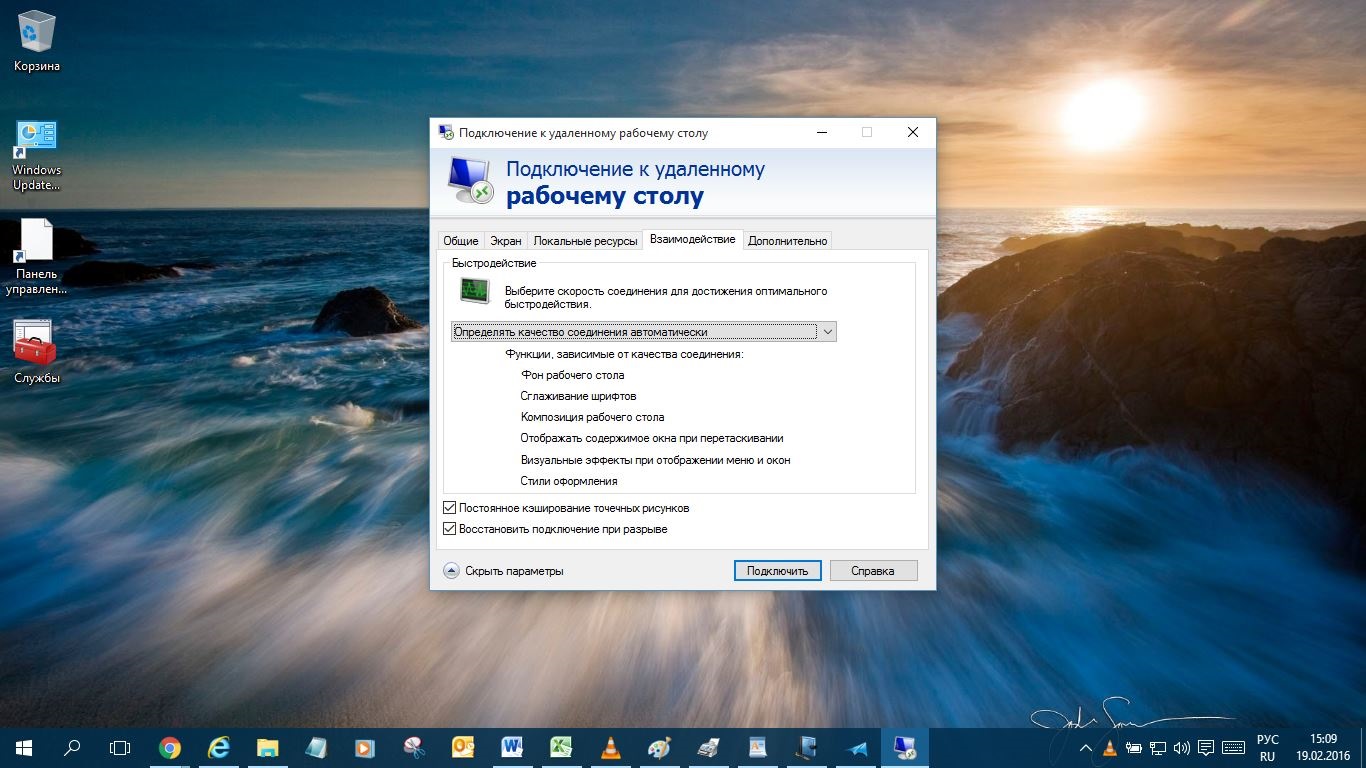
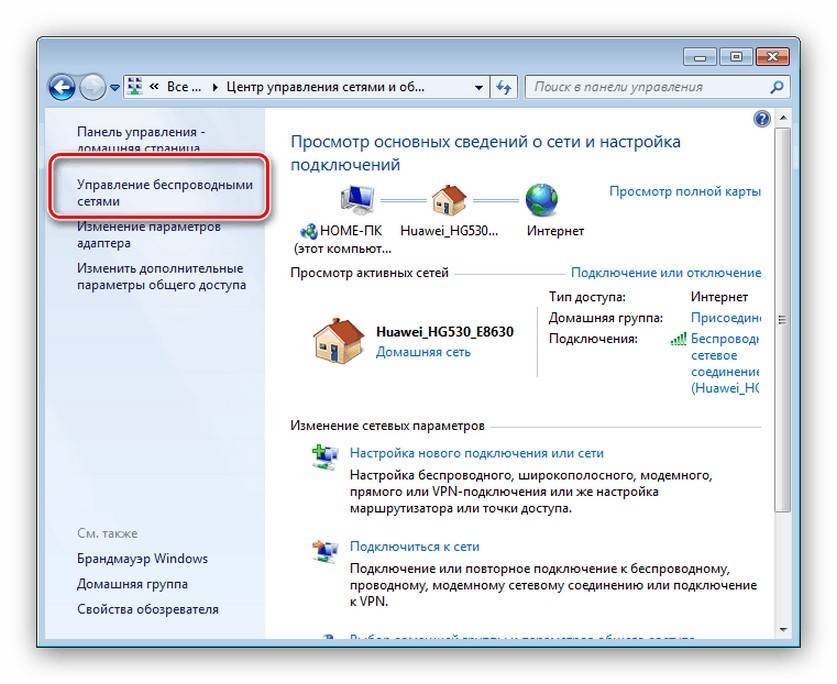
Проверьте, не осталось ли других ненужных подключений, и при необходимости удалите их аналогичным образом.

Создание/удаление учетной записи пользователя в Windows 7.
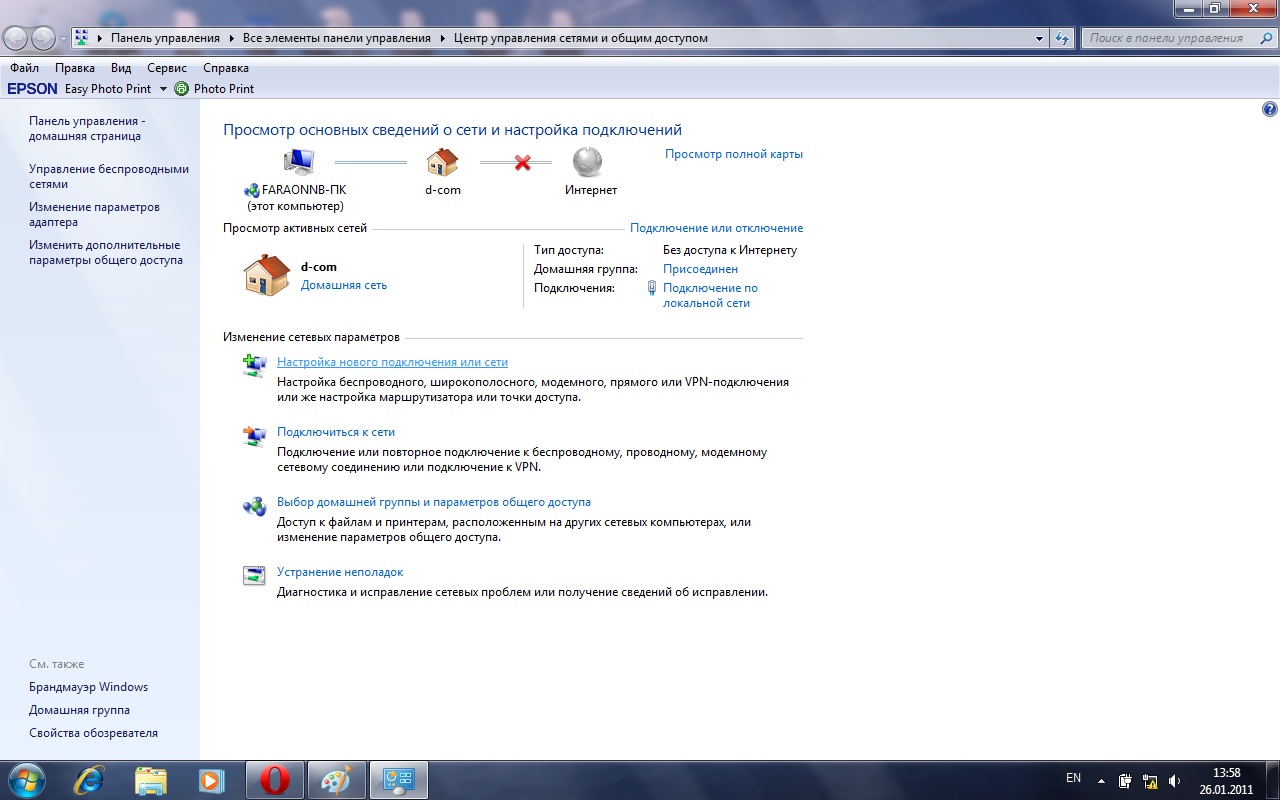
Перезагрузите компьютер для применения изменений, если это требуется.

Как удалить Wi Fi сеть на Windows 7?

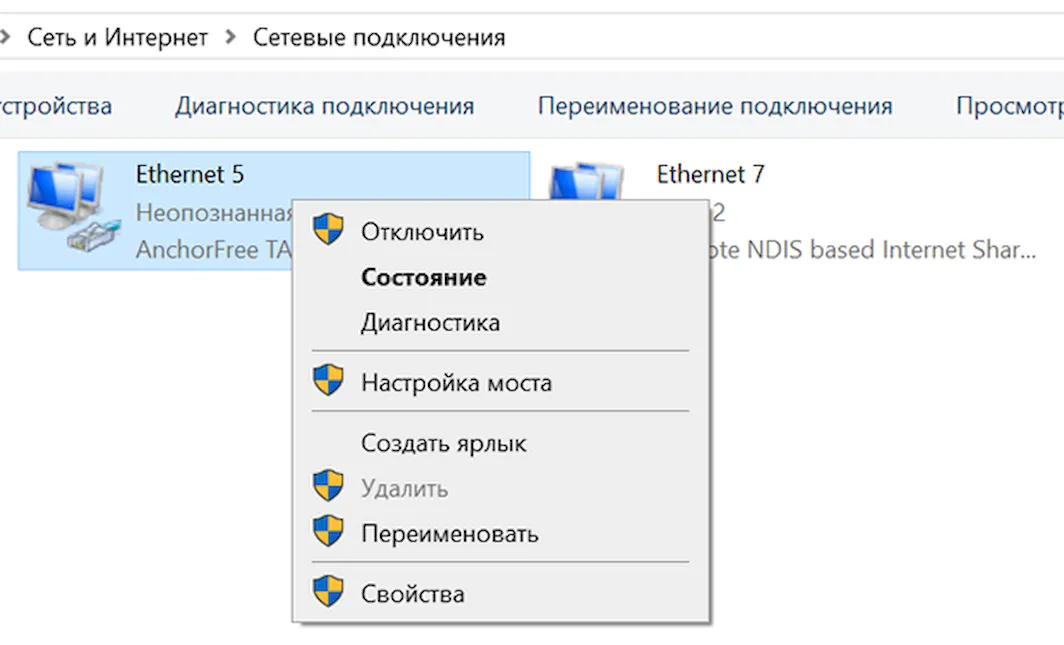
Регулярно проверяйте список сетевых подключений и удаляйте те, которые больше не используются, чтобы поддерживать систему в порядке.
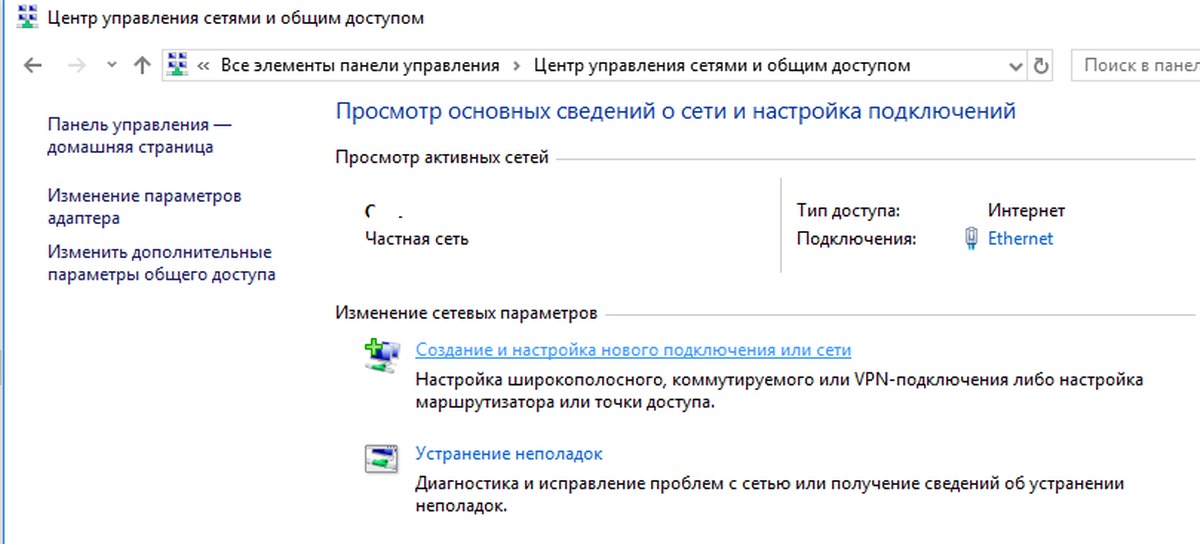

Как удалить сетевой адаптер Windows